Jak zastavit označování e-mailů jako přečtených při jejich výběru v aplikaci Outlook 2013
Všimli jste si, že aplikace Outlook často označí vaše e-maily jako přečtené, i když jste e-mail ve skutečnosti nečetli? K tomu dochází z důvodu nastavení v aplikaci Outlook 2013, kde je e-mail označen jako přečtený, když se změní vybraná zpráva ve složce Doručená pošta. V zásadě, kdykoli je zpráva zvýrazněna v doručené poště, bude tato zpráva označena jako přečtená, jakmile kliknete na jinou zprávu.
To je v pořádku, pokud vždy čtete své e-maily v podokně čtení na pravé straně okna, ale můžete raději označit e-maily jako přečtené ručně, nebo zjistíte, že e-maily jsou nesprávně označeny jako přečtené, což způsobuje přeskočit je. Náš tutoriál níže vám ukáže, jak toto chování změnit tak, aby aplikace Outlook 2013 přestala označovat e-maily jako přečtené, když v doručené poště vyberete jiný e-mail.
Jak zabránit tomu, aby aplikace Outlook 2013 byla označena jako přečtená po kliknutí na zprávu ve složce Doručená pošta
Kroky v tomto článku byly provedeny v aplikaci Microsoft Outlook 2013. Tento průvodce předpokládá, že aplikace Outlook v současné době označí jako e-mail jako přečtenou, pokud na ni kliknete ve složce Doručená pošta, i když ji neotevřete, pak kliknete na jiný e-mail. Dokončením těchto kroků se toto chování změní, takže e-mail bude označen jako přečtený, pouze pokud jej otevřete ve svém vlastním okně.
Krok 1: Otevřete aplikaci Outlook 2013.
Krok 2: Klikněte na kartu Soubor v levé horní části okna.

Krok 3: Vyberte tlačítko Možnosti ve sloupci na levé straně okna.
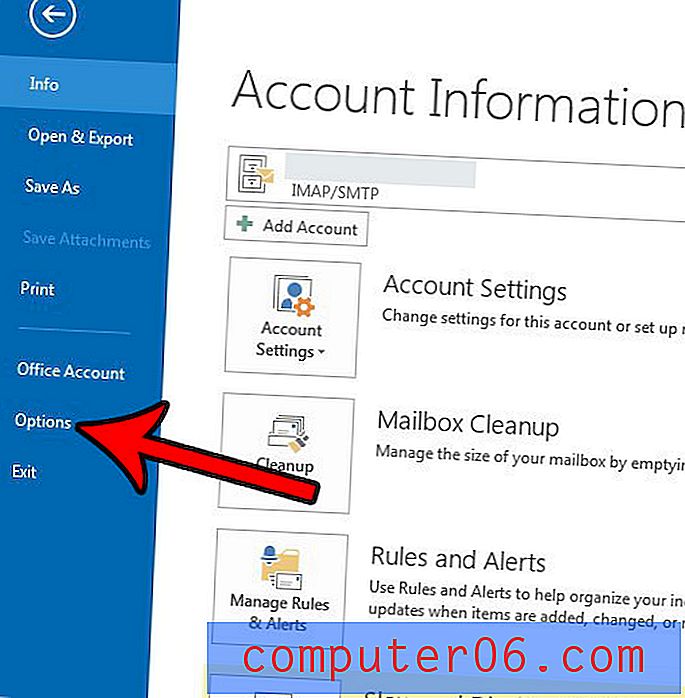
Krok 3: V okně Možnosti aplikace Outlook klikněte na kartu Upřesnit .
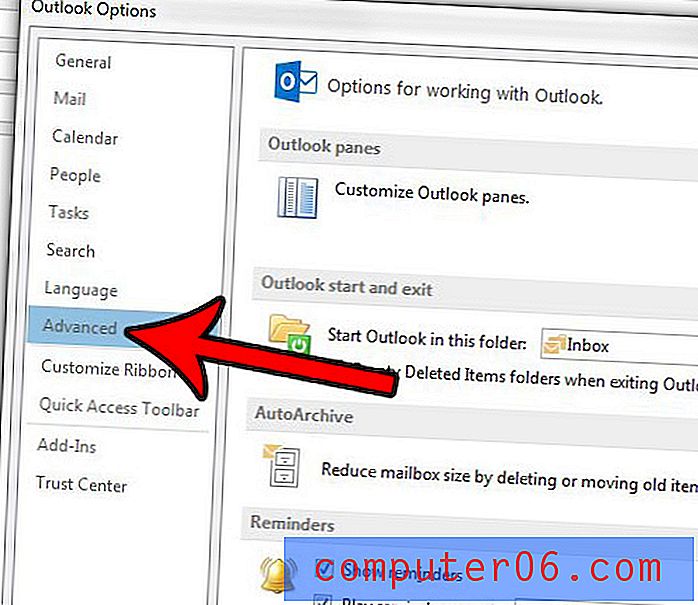
Krok 4: Klikněte na tlačítko Podokno čtení v pravém horním rohu okna.
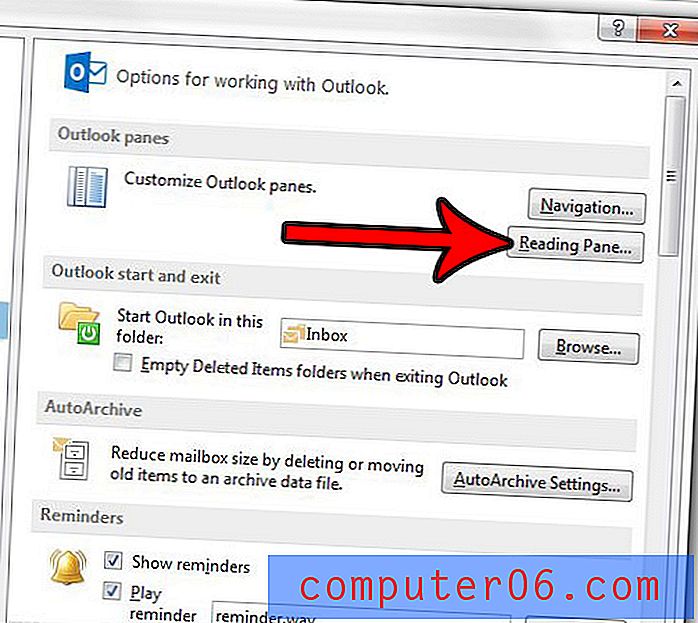
Krok 5: Klepnutím na políčko vlevo od položky Označit jako přečtené při změně výběru odeberete zaškrtnutí. Poté můžete v tomto okně a v okně Možnosti aplikace Outlook klepnout na tlačítko OK a použít tyto změny.
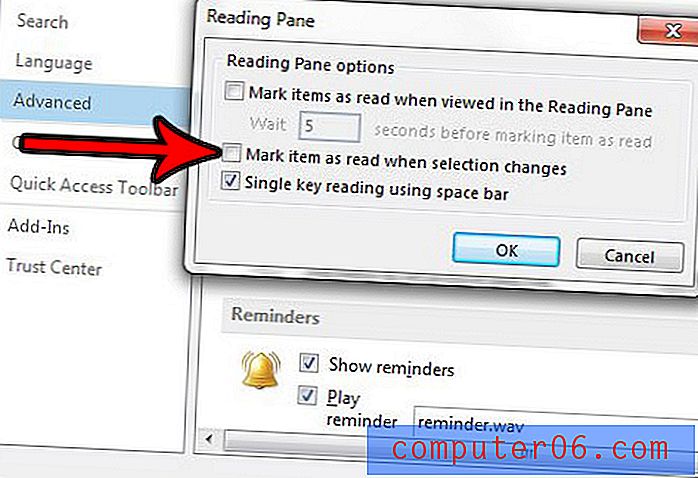
Vypadá to, že aplikace Outlook nekontroluje nové e-maily tak často, jak by měla? Zjistěte, jak změnit frekvenci odesílání a přijímání v aplikaci Outlook 2013 a častěji kontrolovat nové e-maily.



